Microsoft Forms 的管理员设置
注意
管理员设置仅适用于 Office 365 教育版 Microsoft 365 商业应用版 客户。 若要访问这些设置,请通过你的工作或学校帐户登录 https://admin.microsoft.com。
Microsoft 365 管理中心
在Microsoft 365 管理中心中,具有应用程序管理员角色的 Office 应用管理员可以控制外部共享设置、记录组织中人员的姓名和/或保护内部表单免受网络钓鱼。
下面将了解如何访问这些设置:
使用你的工作或学校帐户登录 https://admin.microsoft.com。
选择 “设置>”“组织设置”。
注意
如果未看到 “设置” 选项,请选择左侧窗格中的“
 “全部显示 ”。
“全部显示 ”。在设置页上的服务选项卡下,单击 Microsoft Forms。
对于特定设置,请按照以下步骤操作。
外部共享
您可以控制是否允许外部用户与组织内用户协作处理表单或测验。 例如,组织内的一个用户创建了一个表单,但希望:
向组织外部人员发送指向表单的链接,并收集外部人员的回复。
与组织外部的人员协作处理表单(例如编辑问题、更改主题设计)。
将表单作为模板共享,以便组织外部的用户可以出于自己的目的复制表单。
与组织外部人员共享表单结果摘要。
提示
详细了解如何 共享表单以进行协作。
若要在 Microsoft 365 管理中心中控制外部共享设置,请执行以下操作:
在 Microsoft Forms 窗格上,外部共享设置有四个选项,默认情况下,所有选项都会被选中。 取消选中不需要的选项。
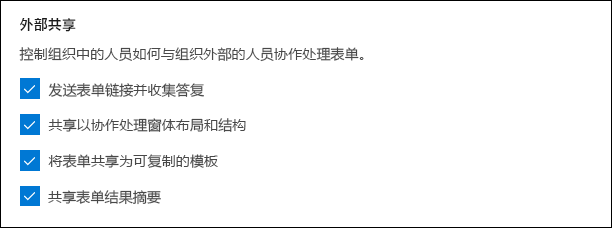
注意
如果要为组织中的用户提供 在 Outlook 中创建投票的功能,则必须选中 “向表单发送链接并收集答复 ”选项。
选择“保存更改”。
记录组织中人员的姓名
可以选择是否要捕获表单回复者的姓名:
在 Microsoft Forms 窗格中,默认情况下会选中记录组织中的人员姓名下的默认记录姓名设置。 如果不希望姓名记录在回复中,请取消选中此选项。

选择“保存更改”。
网络钓鱼防护
可以设置对组织中表单进行自动扫描以检测网络钓鱼:
在Microsoft Forms窗格中,默认情况下会选中网络钓鱼保护下的内部网络钓鱼保护设置。 如果不希望对组织中表单进行网络钓鱼扫描,请取消选中此选项。

选择“保存更改”。
允许 YouTube 和必应
可以选择是否允许组织成员将来自必应的图像或 Youtube 视频添加到其调查中。
在 Microsoft Forms 窗格中,默认情况下会选中允许 YouTube 和必应下的包含必应搜索、YouTube 视频设置。 如果不希望组织成员将来自 Bing.com 的图像或来自 Youtube 的视频添加到表单,请取消此选项。
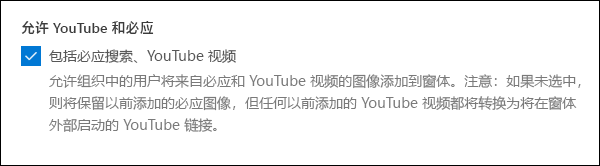
选择“保存更改”。
关闭或打开 Microsoft Forms 用户许可证分配
为用户关闭 Microsoft Forms 后,该用户将不能使用 Microsoft Forms。 Forms 磁贴将在 Microsoft 365 应用启动器和主页中被隐藏。 查看如何在 Microsoft 365 商业应用版中向用户分配许可证,以了解为个人关闭或打开 Microsoft Forms 的步骤。
还可以选择为整个组织关闭或打开 Microsoft Forms。